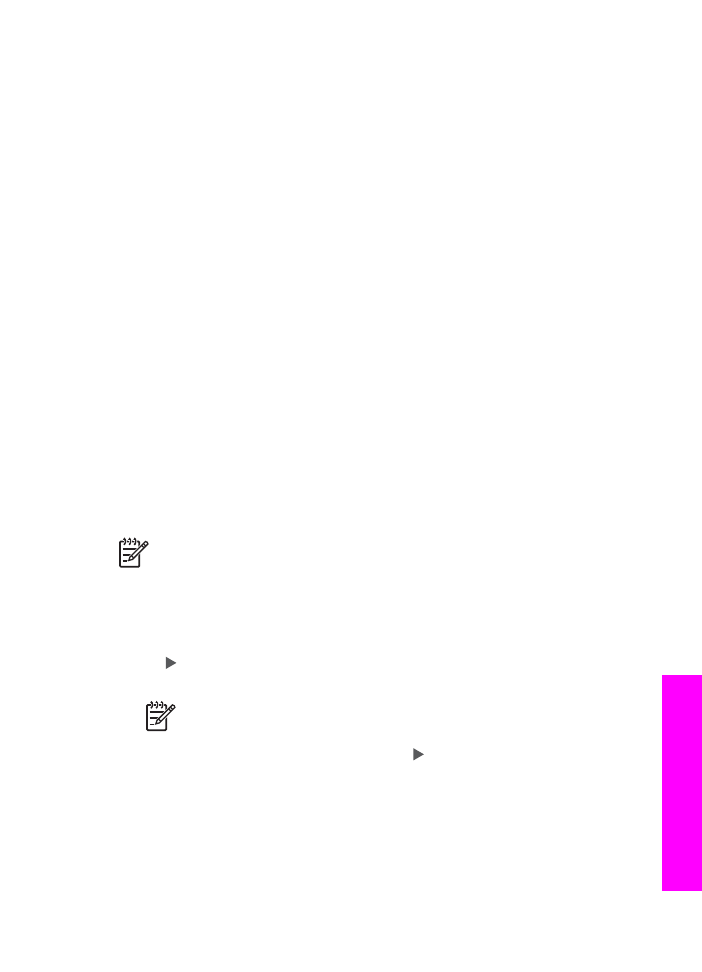
Sende fotoer fra et minnekort
Du kan bruke HP All-in-One til å dele fotoer fra et minnekort. Overfør fotoene til
datamaskinen, velg fotoene du vil sende og del dem ved hjelp av HP Instant Share E-
post.
Merk
Hvis du vil vite mer om hvordan du bruker et minnekort, kan du se
Bruke et minnekort eller et PictBridge-kamera
.
1.
Kontroller at minnekortet er satt inn i det riktige minnekortsporet på HP All-in-One.
–
Hvis du har koblet til med en USB-kabel, hopper du til trinn 5.
–
Hvis du er koblet til gjennom et Ethernet-nettverk, fortsetter du med trinn 2.
2.
Foto
-menyen vises på kontrollpanelskjermen, og
Fotooverføring
er valgt. Trykk
på for å velge
Ja
, og trykk deretter på
OK
.
Overføringsprosessen startes.
Merk
Det er ikke sikkert at filmfiltyper støttes av HP Instant Share-
tjenesten.
3.
Når
Overfør til
-menyen vises, trykker du på for å velge datamaskinen du vil
overføre fotoene til.
4.
Trykk på
OK
.
5.
Gjør ett av følgende:
–
For brukere av Windows vises dialogboksen for HP Fotooverføring på
datamaskinskjermen. Klikk på alternativet for å lagre fotoene på
datamaskinen.
–
For Macintosh OS X-brukere vises Image Capture-dialogboksen på
skjermen.
Brukerhåndbok
109
Bruke
HP Instant
Share
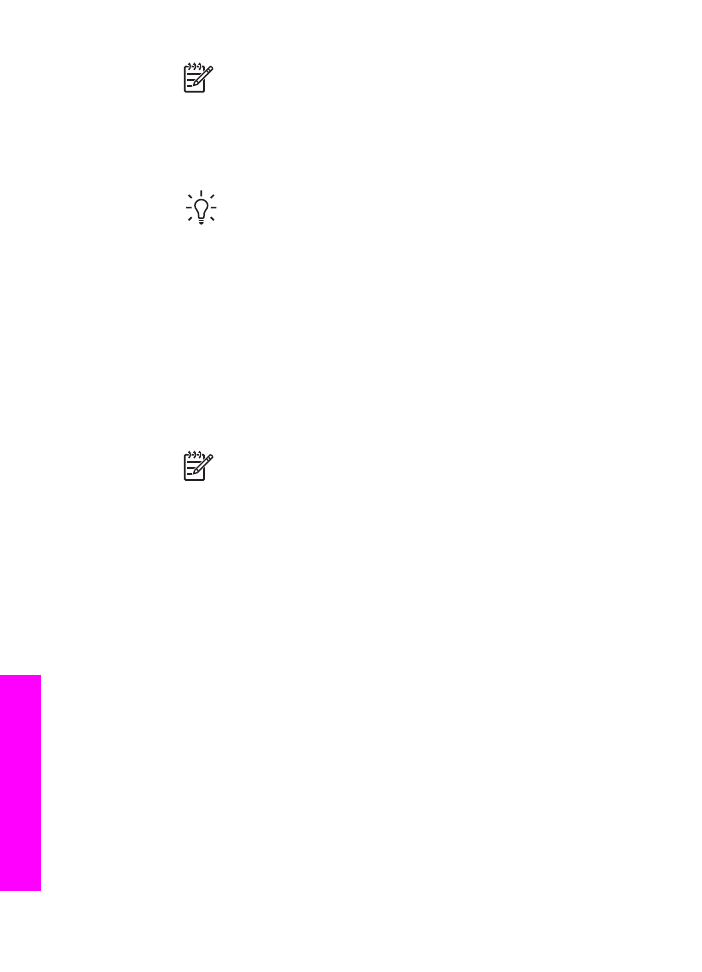
Merk
Image Capture åpnes automatisk bare hvis du har konfigurert
det slik det er beskrevet under Overføre bilder i HP Image Zone Hjelp.
•
Velg et mål for bildene fra Last ned til-menyen.
•
Velg Vis bilder med HP Galleri fra Automatisk oppgave-menyen.
–
For Macintosh OS 9-brukere vises Unload images-dialogboksen på
datamaskinskjermen.
Tips
Hvis du bruker Macintosh OS 9, laster du opp fotoene til
HP Galleri på din Macintosh. Klikk på E-mail og send fotoene som et
e-postvedlegg ved å følge ledetekstene på skjermen.
6.
Følg de trinnene som er riktige for operativsystemet ditt:
Hvis du bruker en Windows-basert datamaskin:
a.
Dobbeltklikk på HP Image Zone-ikonet på skrivebordet.
HP Image Zone-vinduet åpnes på datamaskinen. Kategorien Mine bilder
vises i vinduet.
b.
Velg ett eller flere fotoer fra mappen(e) de(t) er lagret i.
Hvis du vil vite mer, kan du se HP Image Zone Hjelp.
c.
Klikk på kategorien HP Instant Share.
Kategorien HP Instant Share vises i HP Image Zone-vinduet.
d.
Fra området Kontroll eller Arbeid i kategorien HP Instant Share, klikker du
på koblingen eller ikonet til tjenesten du vil bruke til å sende fotoene.
Merk
Hvis du klikker på Se alle tjenester, kan du velge blant alle
tjenestene som er tilgjengelige i ditt land eller din region, for
eksempel: HP Instant Share E-post og Opprett elektroniske
album. Følg instruksjonene på skjermen.
Skjermbildet Gå online vises i arbeidsområdet.
e.
Klikk på Neste og følg veiledningen på skjermen.
Hvis du bruker Macintosh OS X:
a.
I HP Galleri Image Area velger du ett eller flere fotoer som du vil dele.
b.
I Sidefeltet klikker du på Share Images-ikonet.
HP Instant Share-klientprogrammet åpnes.
c.
Kontroller at fotoene du vil dele, vises i HP Instant Share-vinduet.
Bruk –-knappen til å fjerne fotoer, eller +-knappen til å legge til fotoer i vinduet.
d.
Klikk på Fortsett, og følg veiledningen på skjermen.
e.
I HP Instant Share-tjenestelisten velger du den tjenesten du vil bruke til å
sende fotoene dine.
f.
Følg instruksjonene på skjermen.
7.
Fra tjenesten HP Instant Share E-post kan du gjøre følgende:
–
Sende en e-postmelding med miniatyrbilder av fotoene, som kan vises,
skrives ut og lagres.
–
Åpne og holde orden i en e-postadressebok. Klikk på Adressebok, registrer
med HP Instant Share, og opprett en HP Passport-konto.
–
Sende e-postmeldingen til flere adresser. Klikk på fleradressekoblingen.
–
Send en samling bilder til en venns eller slektnings nettverkstilkoblede enhet.
Skriv navnet som mottaker har gitt enheten i E-postadresse-feltet, fulgt av
Kapittel 12
110
HP Officejet 7200 All-in-One series
Bruke
HP Instant
Share
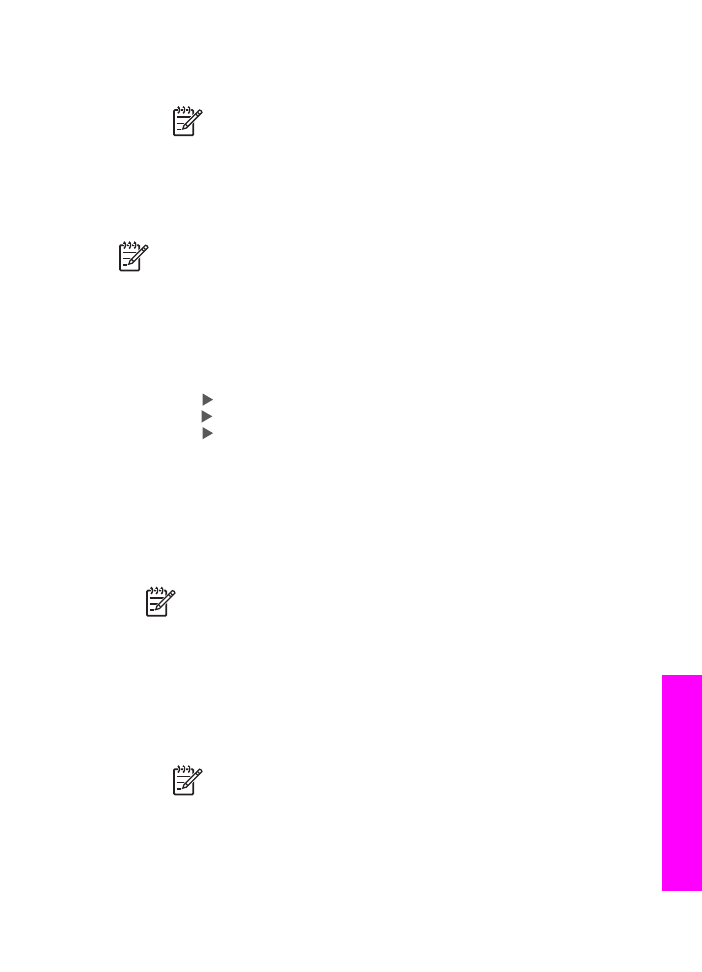
@send.hp.com. Du blir bedt om å logge deg på HP Instant Share med ditt
HP Passport-brukernavn og passord.
Merk
Hvis du ennå ikke har satt opp HP Instant Share, klikker du på
Jeg trenger en HP Passport-konto i Logg på HP Passport-
skjermbildet. Få et HP Passport-brukernavn og -passord